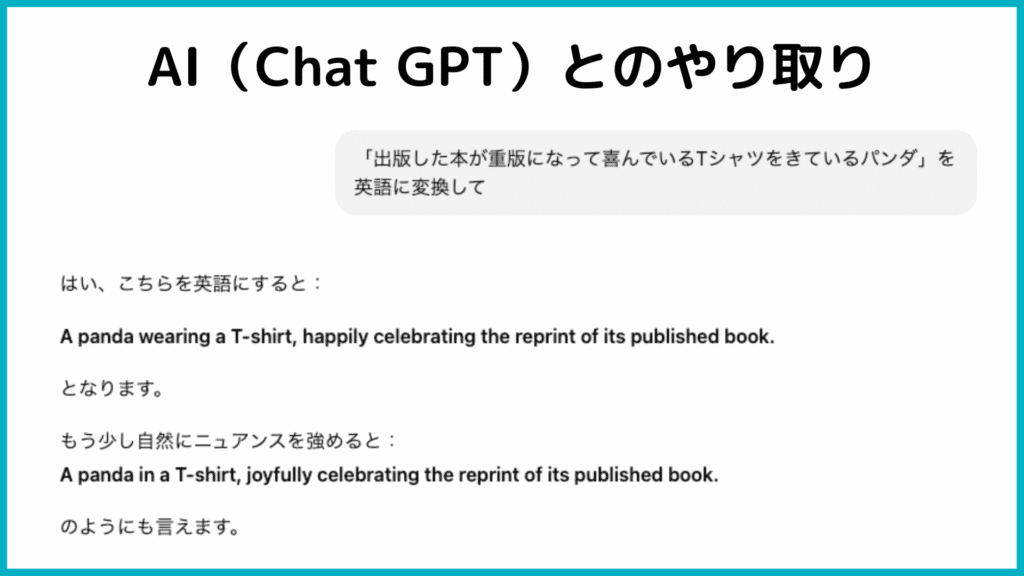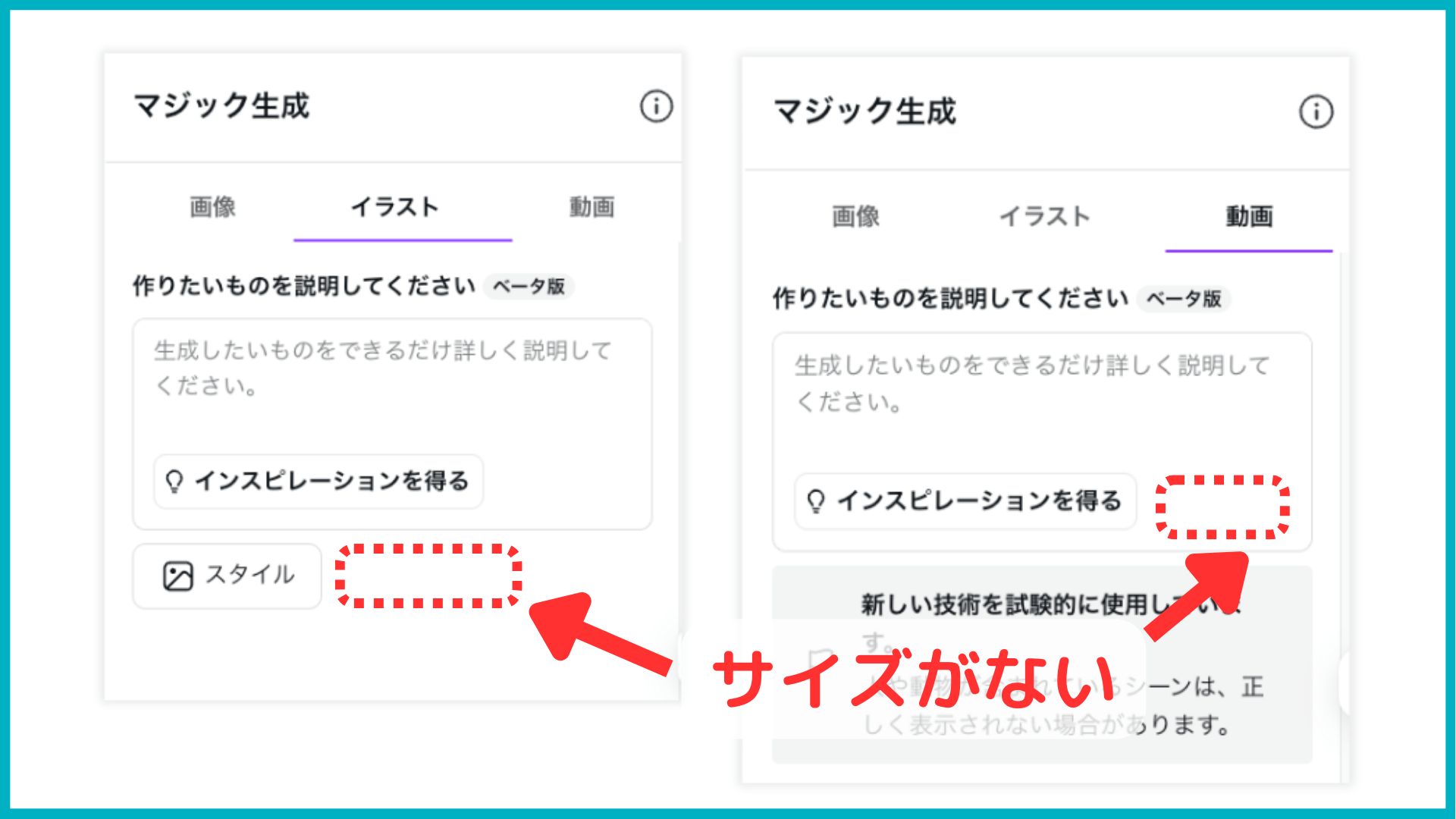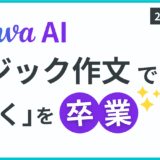この記事には広告を含む場合があります。
記事内で紹介する商品を購入することで、当サイトに売り上げの一部が還元されることがあります。
- Canvaで簡単に画像を作れるって本当?
- イメージにぴったりな画像を自分で作ってみたい!
Canvaの「マジック生成」を使えば、文章を入力するだけでAIがイメージ通りの画像やイラスト、動画を作れます。
マジック生成を使えば、フリー素材サイトをさまよったり、画像選びに悩んだりする必要はありません。
イメージ通りの素材がすぐ作れるので、SNS投稿や資料作りが、驚くほどスピーディーに完結します。

「マジック生成」の基本的な使い方はもちろん、
気になる回数制限・著作権・商用利用についても詳しく解説するよ!
ほかのCanvaAIの機能について知りたい方は、下記の記事もおすすめです。
当サイトからCanvaプロを登録しますと、30日間の無料お試し期間が適用されてお得です。
体験終了3日前にお知らせメールあり
Canvaのマジック生成でAI画像が簡単に作れる!

Canvaの「マジック生成」は、文章を入力するだけで理想の画像を自動作成してくれるAI機能です。
専門知識や画像編集スキルは必要ありません!
下記のようなバリエーション豊かな画像やイラスト、動画を生成できます。

マジック生成で作成した動画よりも、もっと高画質な画像が欲しい場合は、Veo3での動画生成がおすすめです。
Veo3は表記を英語にした場合のみ使用が可能で、少し手順が複雑です。
実際にVeo3を使用したい方は、下記の手順で行いましょう。
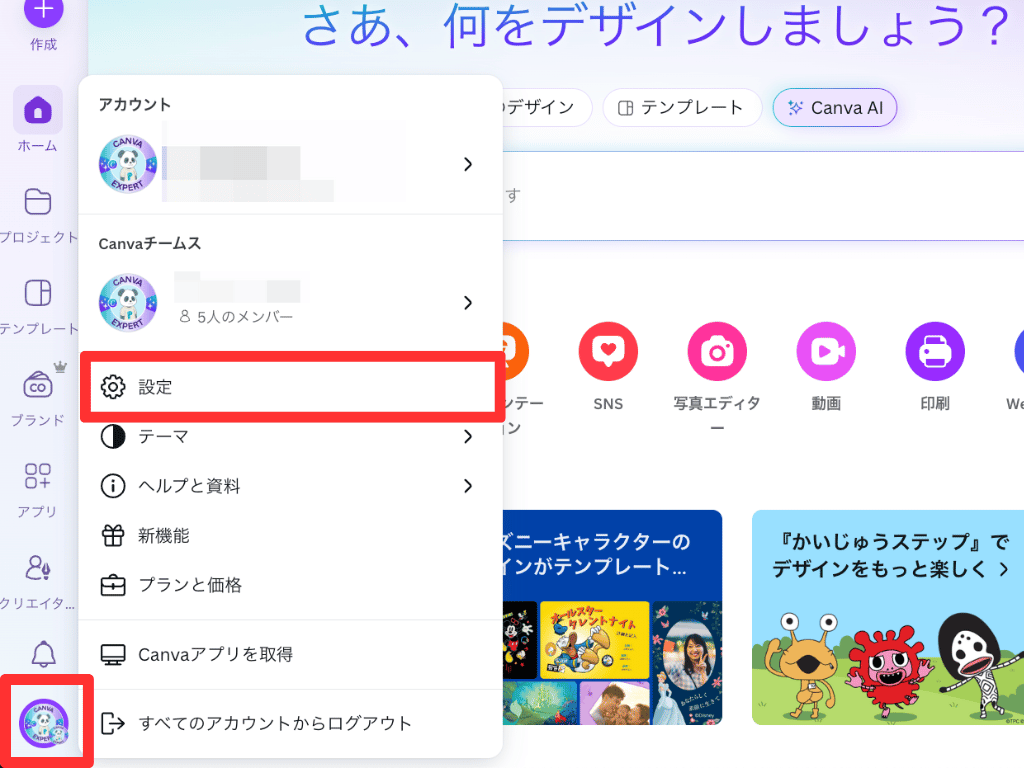
アイコンをクリック→「設定」を選択
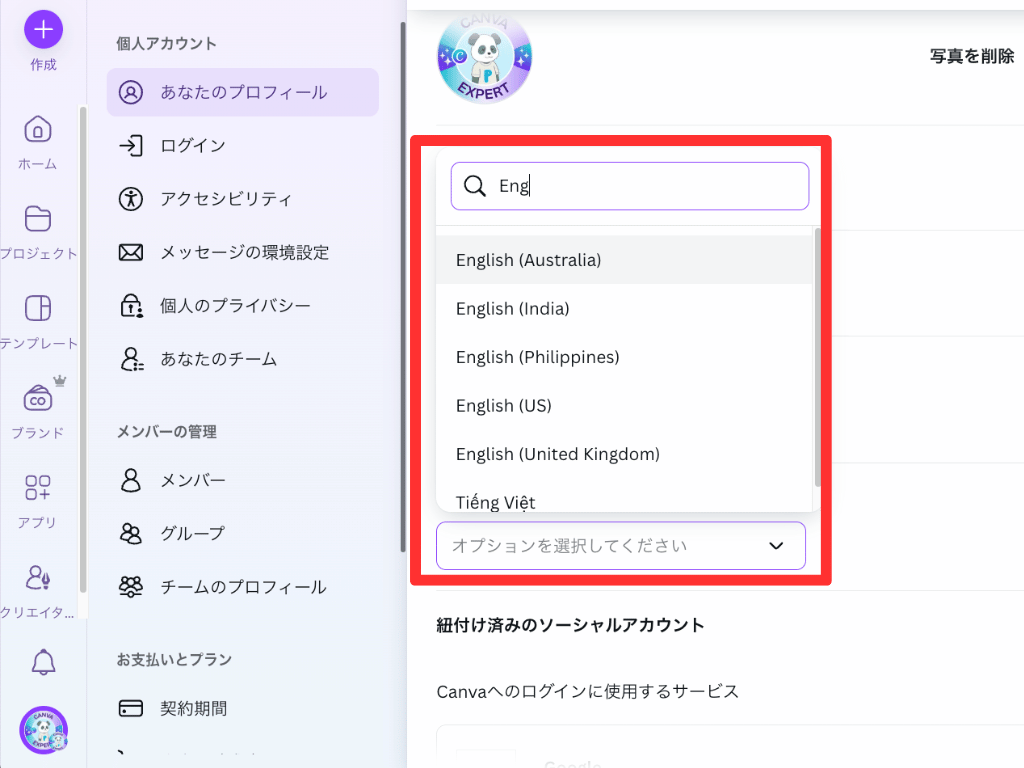
「言語」を英語に設定する
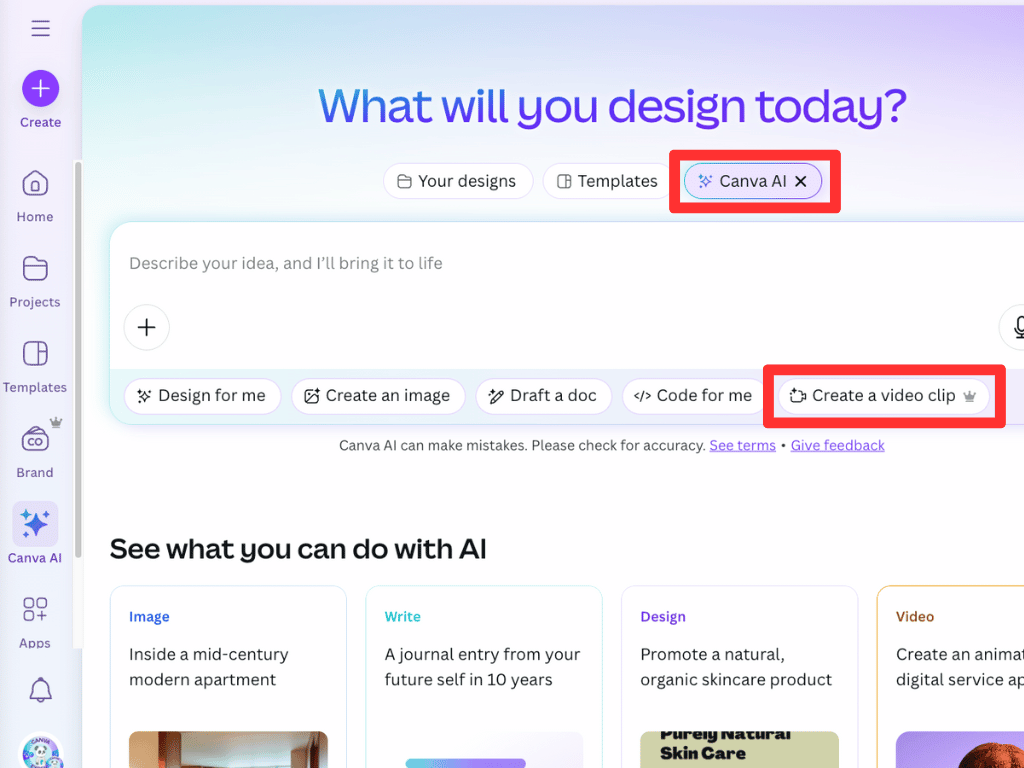
ホーム画面で「CanvaAI」→「Create a video clip」をクリック
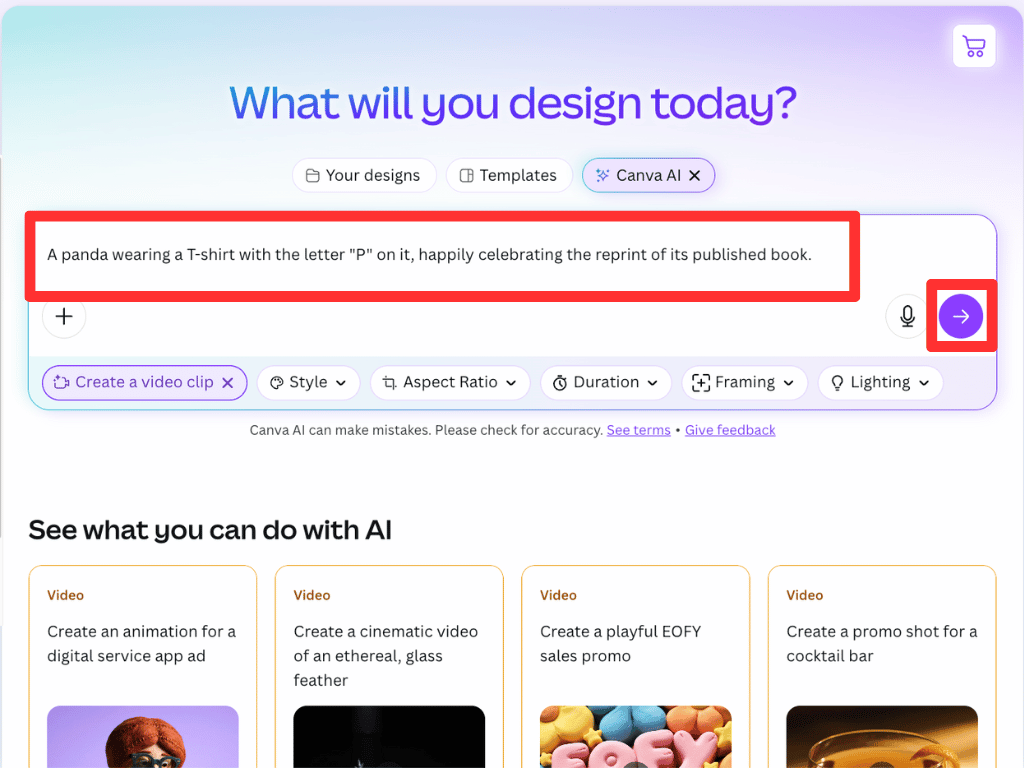
プロンプト(英語の指示文)を入力
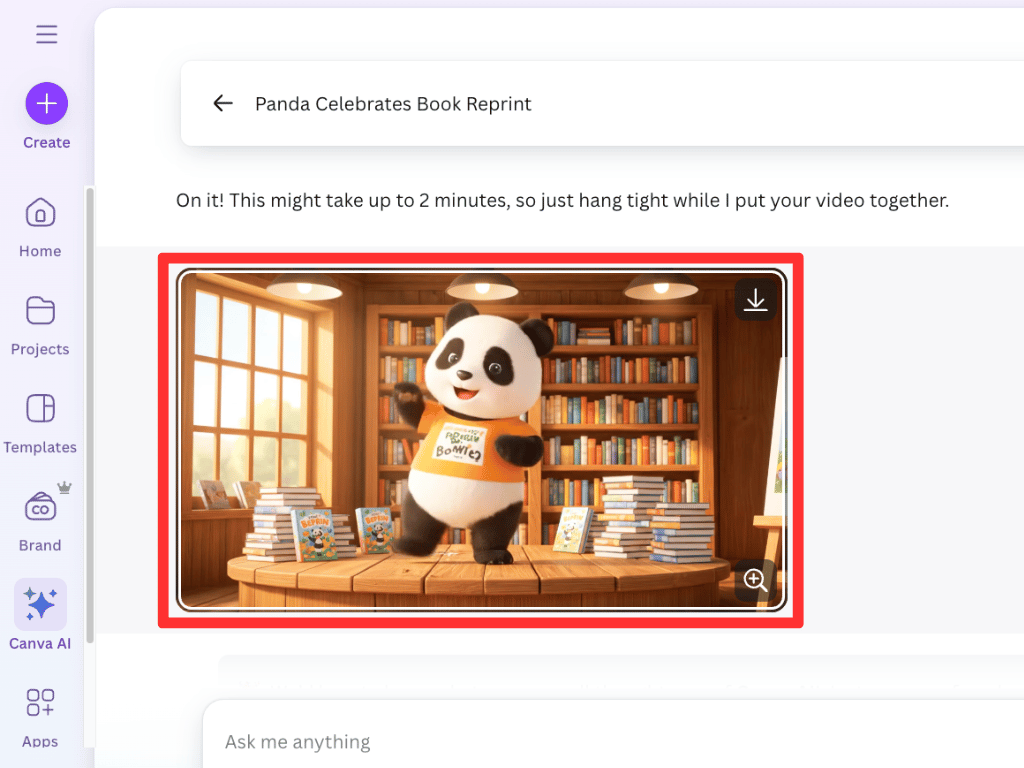
動画が生成される
(※時間がかかります!)
Canvaマジック生成の使い方【簡単3ステップで完結】

マジック生成は、たった3つのステップで試せます。
- 編集画面の「アプリ」でマジック生成を検索
- 「作りたいものを説明してください」の欄に文字を入力
- 「スタイル」「レイアウト」を設定してイメージを作成
実際にCanvaを開きながら、画像生成に挑戦してみましょう。

今回は、マジック生成で画像を作るよ!
STEP1.編集画面の「アプリ」でマジック生成を検索
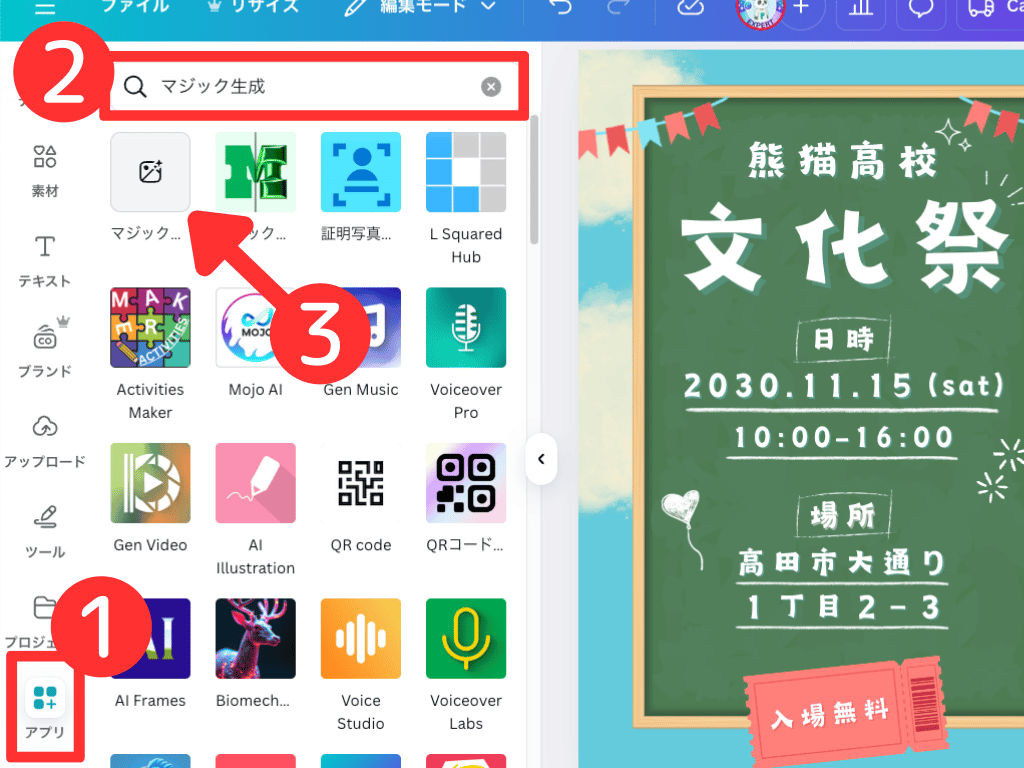
デザイン画面から「アプリ」→「マジック生成」を検索してクリック
STEP2.「作りたいものを説明してください」の欄に文字を入力
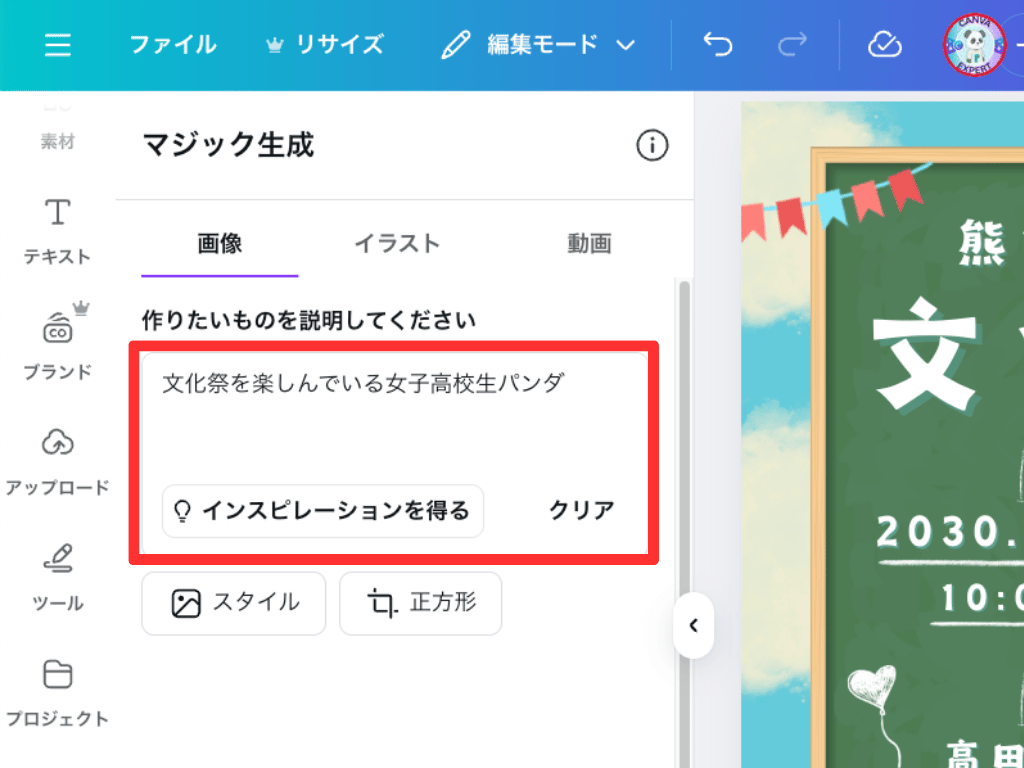
「作りたいものを説明してください」の欄に、テキストを入力
STEP3.「スタイル」「レイアウト」を設定してイメージを作成
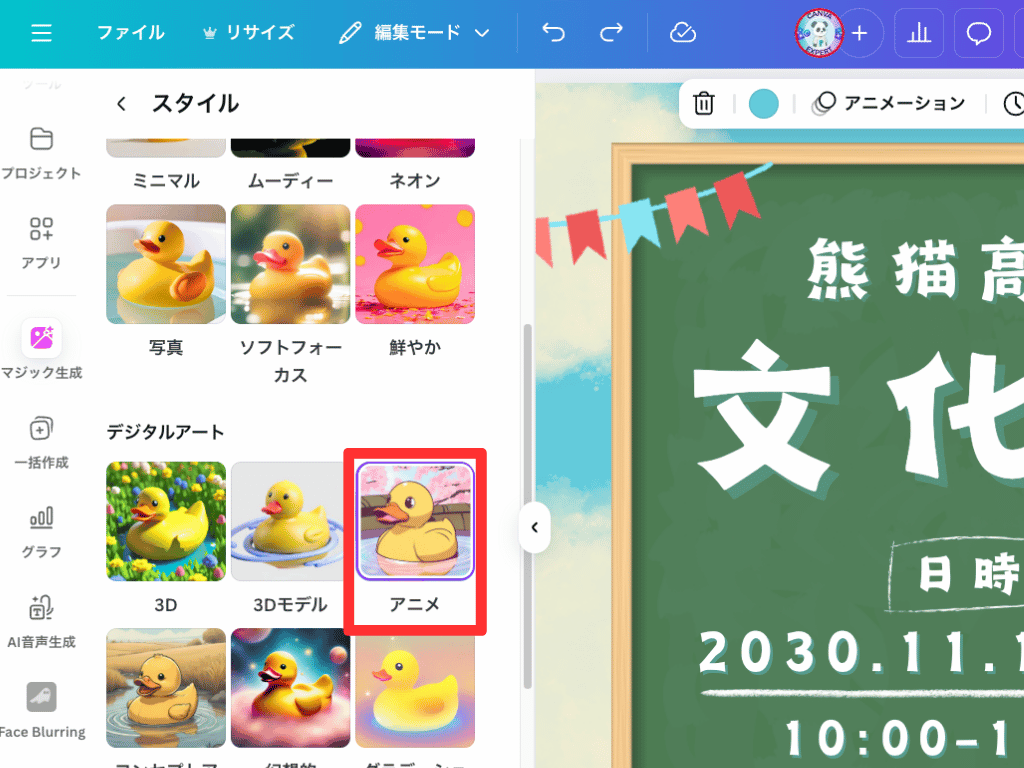
「スタイル」をクリック→選択肢から選ぶ(※今回は「アニメ」を選択)
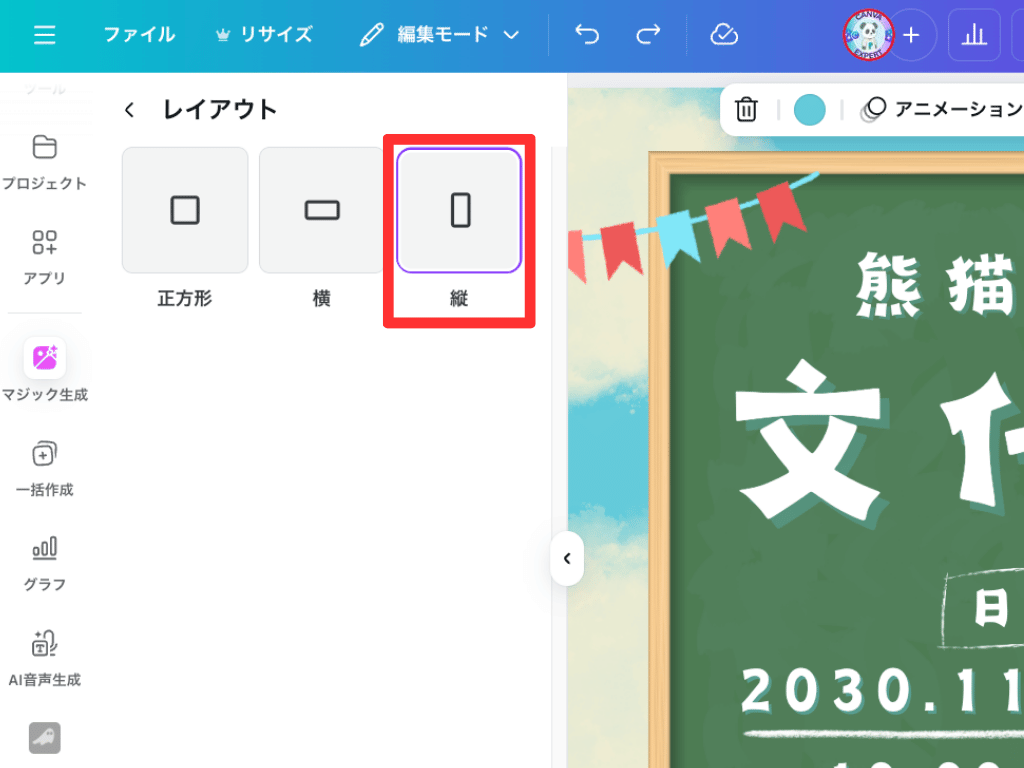
「レイアウト」をクリック→選択肢から選ぶ
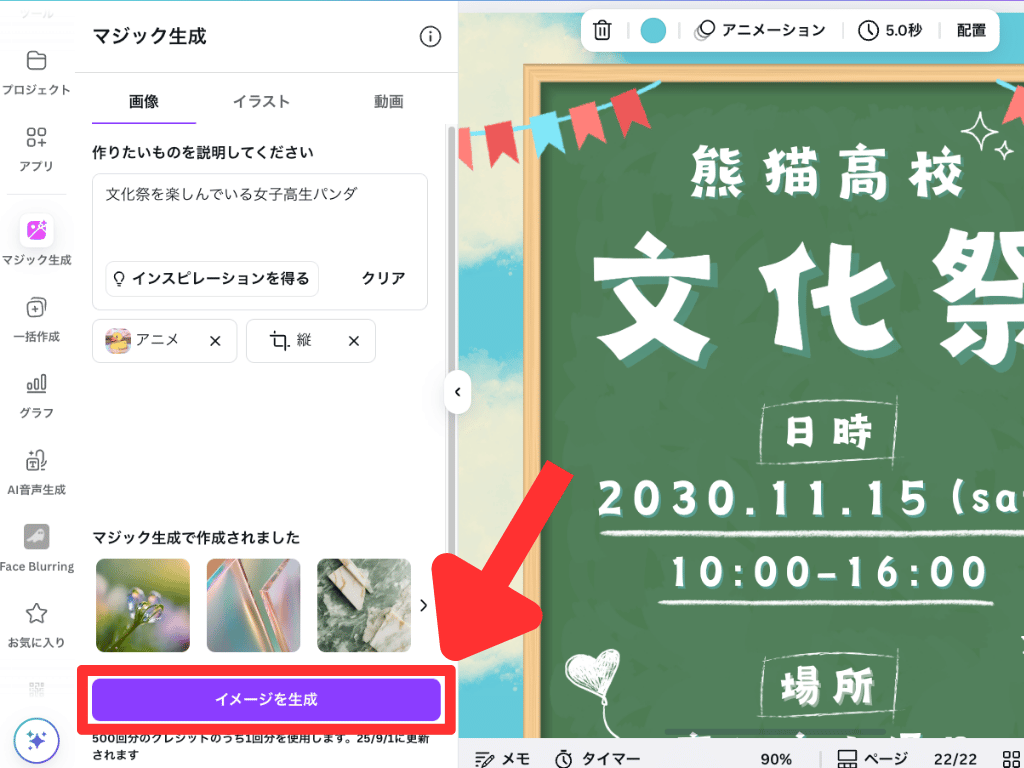
「イメージを生成」をクリック
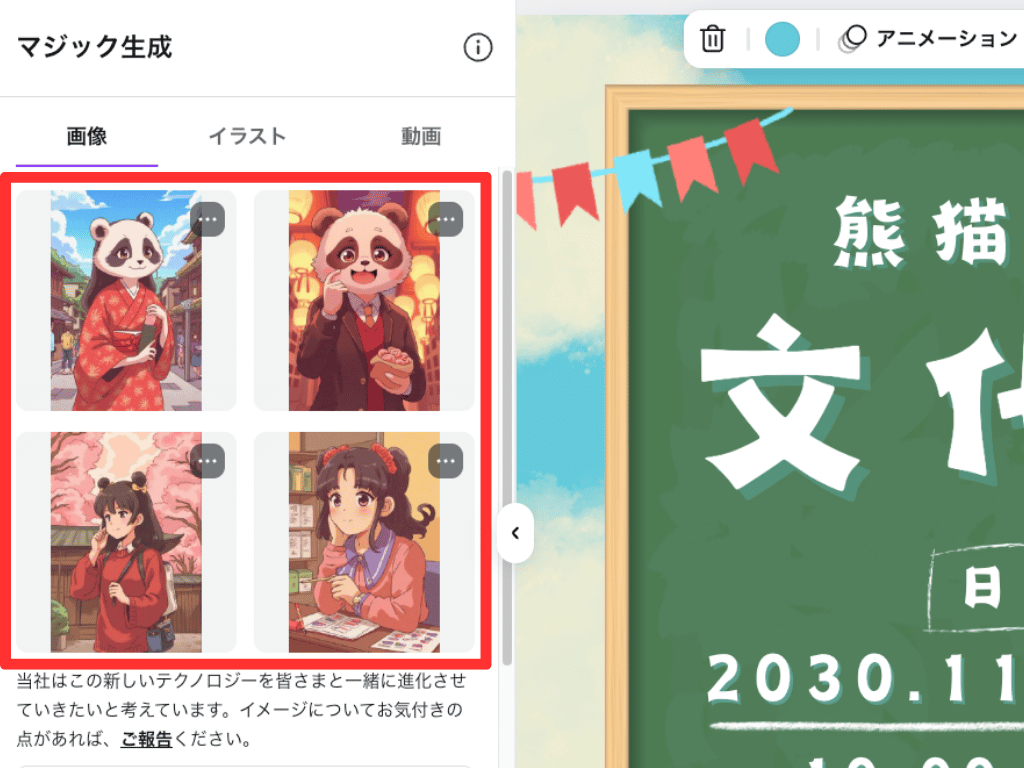
4つの画像が作成される
【おすすめ】修正したいときは「ほかの候補」を使用する
Canvaのマジック生成で作られた4つの画像を、さらに理想の画像に近づけたいときは、以下の手順で修正していきましょう。
良いなと思った画像に、似ているテイストの画像を再生成できます!
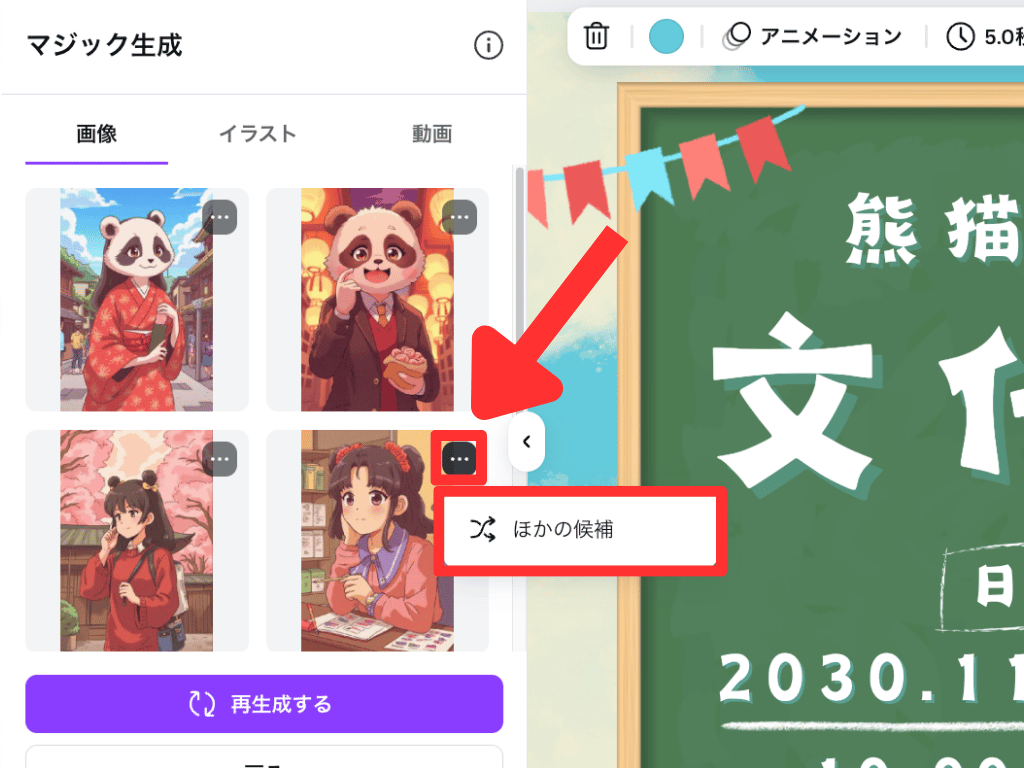
「⋯」をクリック→「ほかの候補」をクリックして、再生成
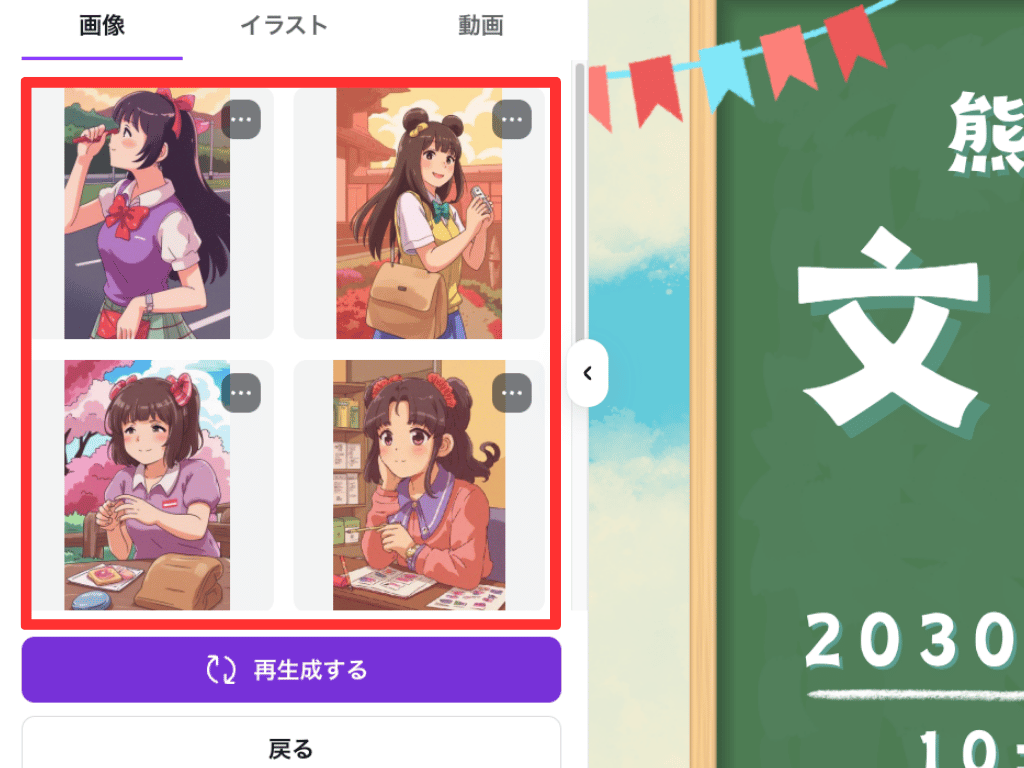
1つの画像を元に、ほかの画像が3枚作られます。
【必読】Canvaマジック作成の注意点3つ!

マジック生成を使う際に注意しておきたい3点について以下で解説します。
- マジック生成には回数制限がある
- 著作権には気をつけて使用する
- プロンプトによって画像が変わる
マジック生成には回数制限がある
無料プランでは、50回分のクレジット(動画は合計5回)のみ付与されています。(2025年8月時点)
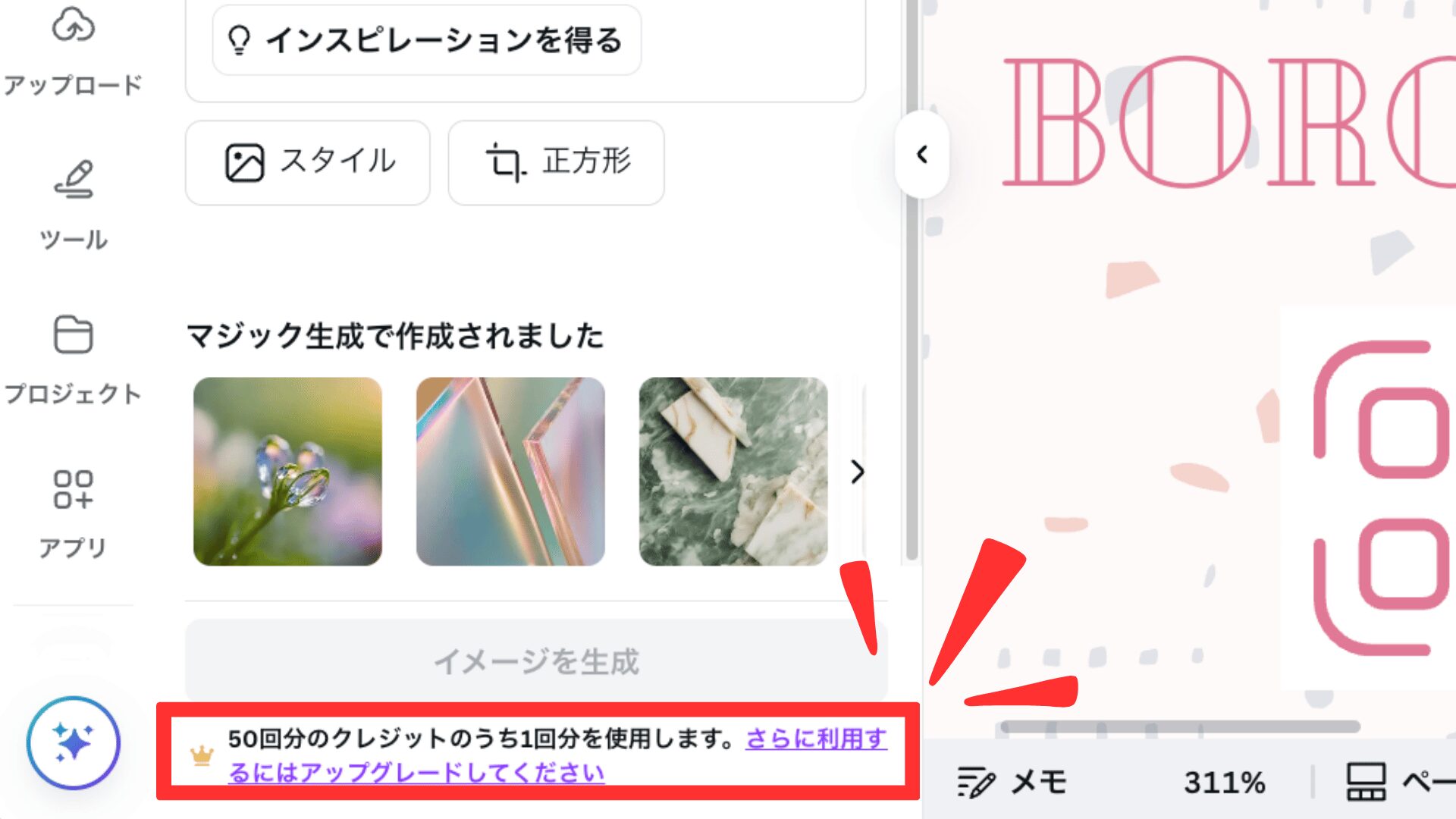
※最新の情報は公式サイトでご確認ください。
大量にマジック生成を使用する場合は、毎月500回(動画は毎月50回)使用できる、Canvaプロ(有料版)がおすすめです。

無料はクレジットが回復しないけど、有料は月ごとに回数がリセットされるよ!
当サイトからCanvaプロを登録しますと、30日間の無料お試し期間が適用されてお得です。
体験終了3日前にお知らせメールあり
著作権に気をつけて使用する
マジック生成を使用して、有名キャラクターやブランドを連想させる画像を作成しないようにしましょう。著作権や商標の関係で訴えられる可能性があります。
ほかにも、個人のプライバシーや既存のイラストの権利を守ることも重要です。
生成された画像や動画を使用する際は、今一度問題がないか確認しましょう!
プロンプトによって画像が変わる
同じ画像を作ろうとしても、プロンプト(AIに指示する文章)によって全く違う画像になります。試行錯誤してベストな表現を見つけましょう。
下記で、実際に入力したプロンプトと作成された画像を2つ提示しますので、比較してみてください。
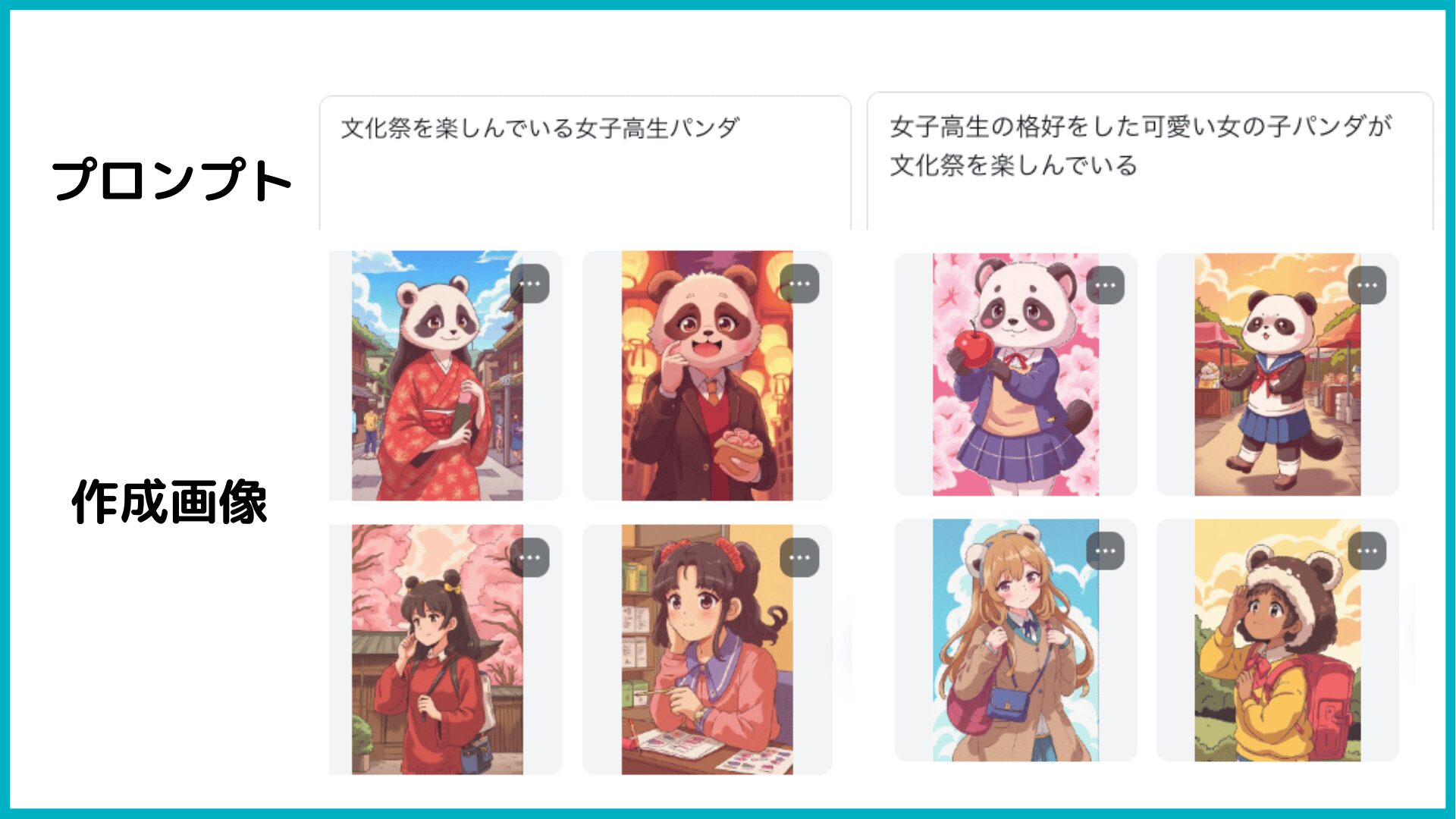

よく見ると、「パンダっぽさ」や「服装」が全然違う!

詳しくプロンプトを入力した方が、画像生成の精度が高いね!
プロンプトを入力する際は、5W1Hでまとめる方法がおすすめです。
その際は、ぜひCanvaのマジック作文(※今回使用するのは有料機能)を利用してみましょう!
具体的なやり方は下記のとおりです。
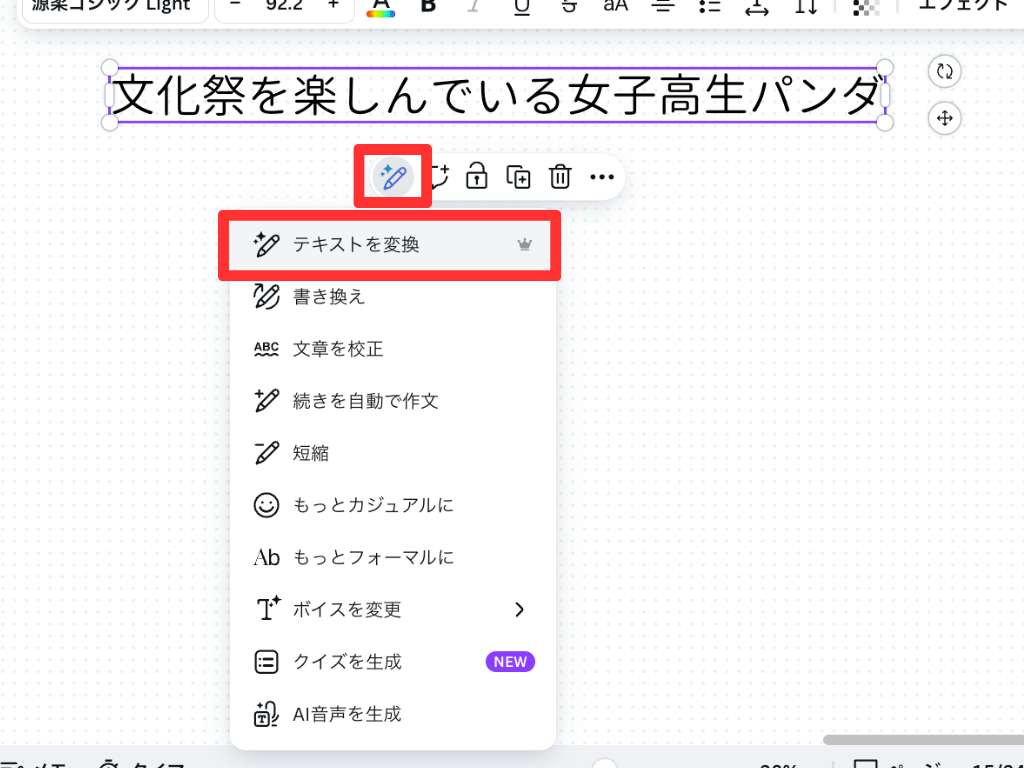
テキストをクリックした状態で「マジック作文」をクリック→「テキストを変換」
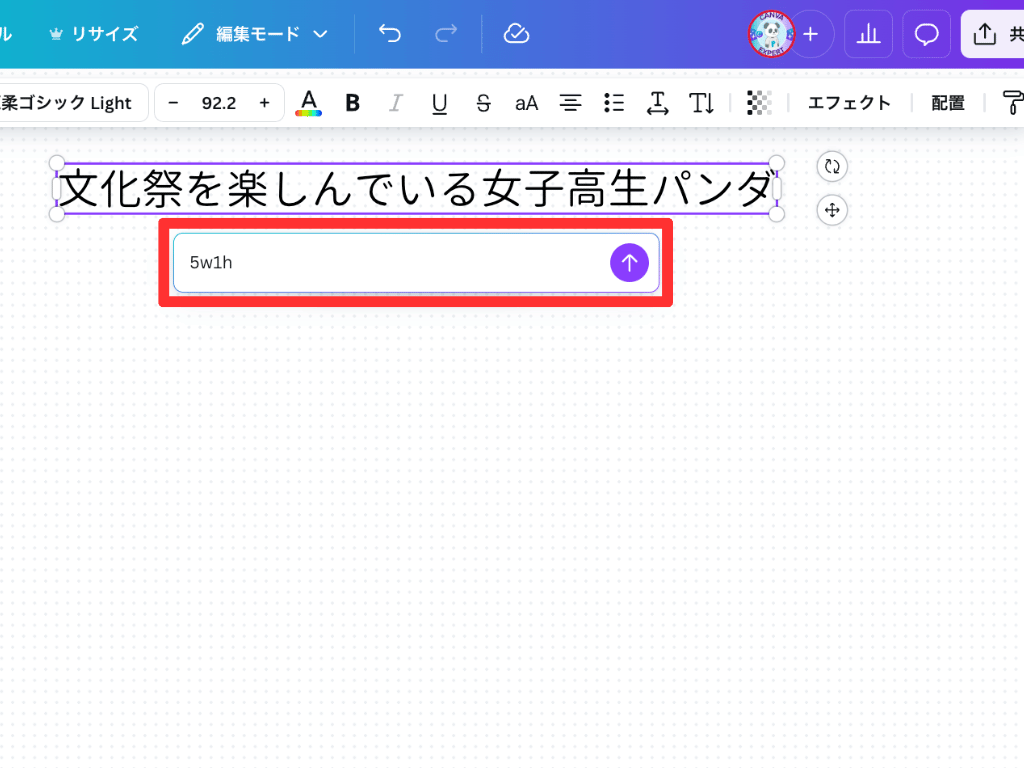
「5w1h」と入力する
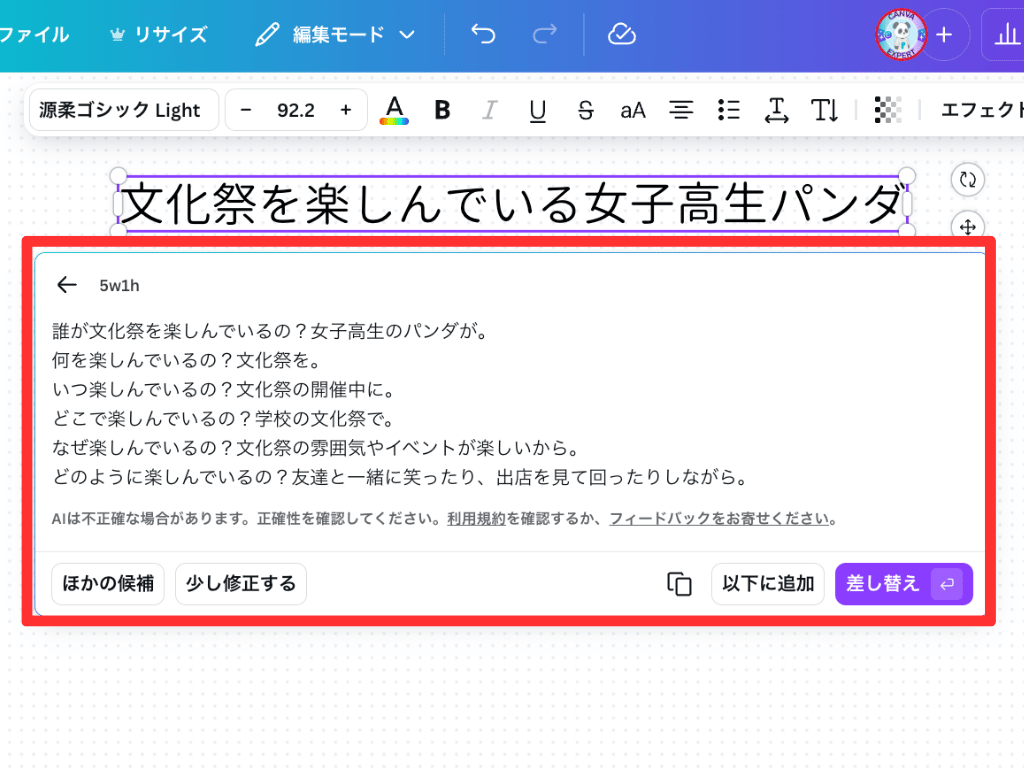
5w1hで、情報をわかりやすくまとめてくれる。
(違和感がある場合は、修正しましょう!)
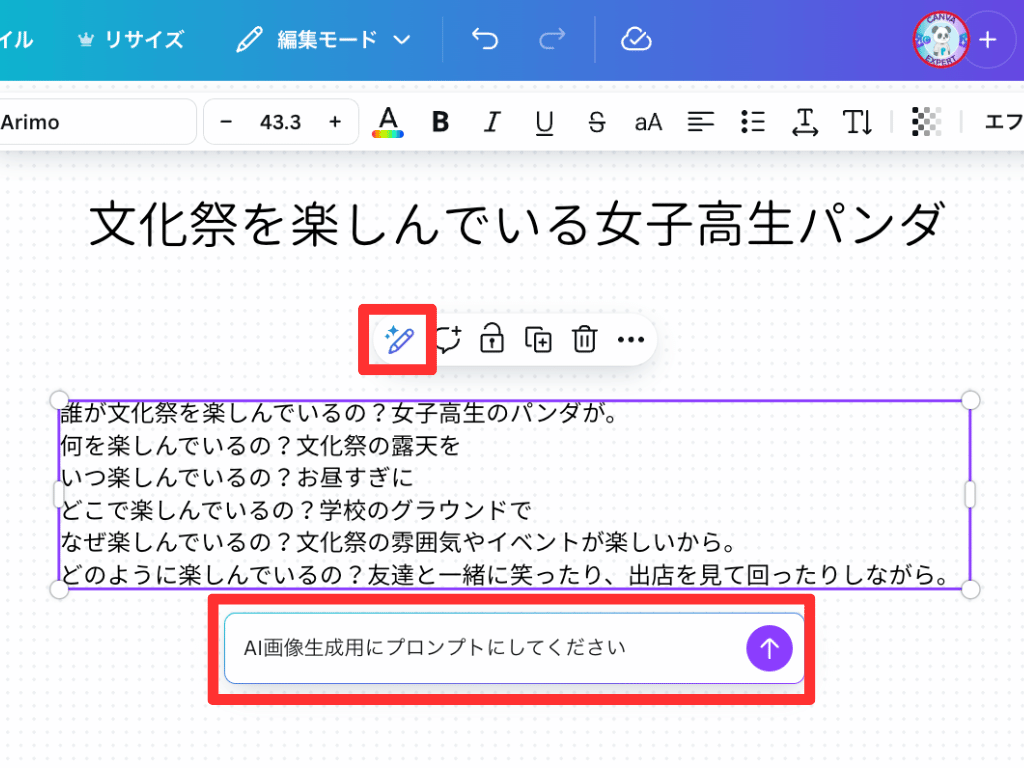
マジック作文で「AI画像生成用にプロンプトにしてください」と入力する
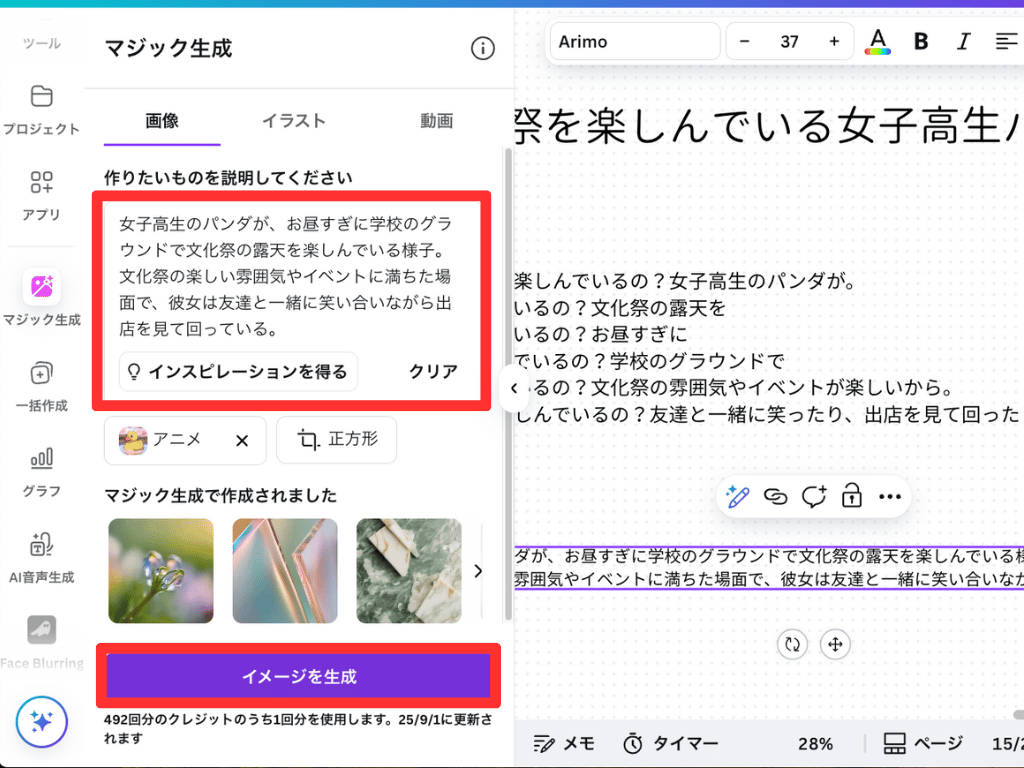
生成された文章を使用して、マジック生成を行う

よりイメージに近い画像が完成
さらにマジック作文を活用してみてみたいという方は、こちらの記事もおすすめです。
Canvaマジック生成のよくある質問

Canvaのマジック生成に関するよくある質問をまとめました。マジック生成を使う際は、しっかりとポイントを押さえておくことが重要です。
商用利用はできますか?
Canvaで生成したAI画像は、ユーザーが所有権を持っています。
そのため、合法な範囲であれば商用利用も可能です!(2025年8月時点)
ただし、生成物の使用に関してはユーザー自身がすべての責任を負いますので、注意しましょう。
またCanvaはデザインにAI生成画像を使用する際、「コンテンツがAIにより生成されたこと」を明示するよう求めています。
AI関連の規約は常に変更される可能性があるため、商用で使用する際は必ず公式ページの最新規約を確認してください!
作成した画像の履歴は見れますか?
マジック生成で作成した画像の履歴は見れません。
そのため、いいなと思った画像はしっかりと保存しておきましょう。デザイン画面に一度表示すると、アップロードに保管されます。
とくに「再生成する」を行ったり、別のページへ移動してマジック生成を閉じたりする場合は注意が必要です。
アプリ「マジック生成」とCanva AI「画像生成」は何が違うの?
Canvaには画像を作るAI機能が複数あり、「マジック生成」以外にもCanva AIの画像生成が挙げられます。主な特徴は以下のとおりです。
| 作成方法 | 作成できるもの | 使用回数 | スタイルの種類 | 履歴 | 画像の調整 | |
| マジック生成 | テキスト入力 | 画像、イラスト、動画 | 無料:制限あり(回数不明) 有料:毎月500回 ※動画のみ無料:合計5回、有料:毎月50回 | 画像:25種類 イラスト:14種類 | なし | しにくい |
| Canva AIの画像生成 | テキスト入力 | 画像のみ | 無料:合計50回 有料:毎月150回 | 19種類 | あり | しやすい |
※最新情報は、公式サイトを確認してください。
マジック生成のスタイルは、CanvaAIの画像生成よりもバリエーションが豊富です。画像は25種類、イラストは14種類ものバリエーションから選択できます。一方履歴などは見れず、画像の微調整ができない点がデメリットです。
「マジック生成」では気に入ったデザインから「ほかの候補」を作成できます。
Canva AIの画像生成では、下記のように作成した画像の微調整が可能です。
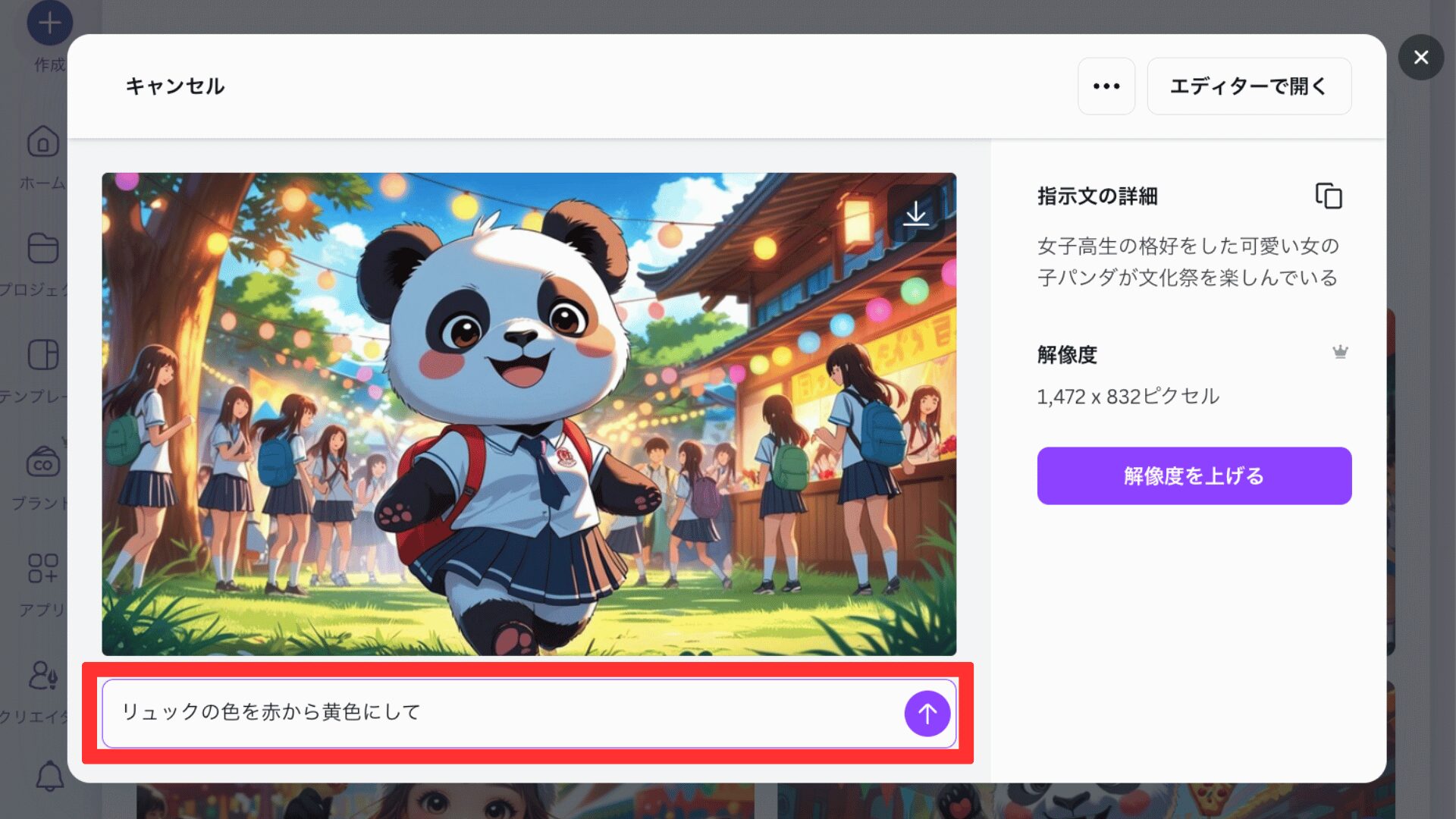


さらに詳しくCanvaAIについて知りたい方は、下記の記事もおすすめです。
Canvaマジック生成で理想のAI画像を作ってデザインに活かそう!

Canvaの「マジック生成」を使えば、初心者でも高品質なAI画像を簡単に作れます。
文章を入力してイメージ通りの画像を簡単に作成できるので、悩む時間や探す手間がかかりません!

アイデアを形にするスピードが格段にアップし、作業スピードも上がるはずです。
- 時間をかけずに、オリジナル画像を作りたい
- SNSや資料のビジュアルをもっと魅力的にしたい
もしこのような悩みを抱えていたら、今すぐ「マジック生成」を活用しましょう!
まずは無料で試してみて、「アイデアをもっと形にしたい」と感じたら、Canvaプロを検討してみてください。
当サイトからCanvaプロを登録しますと、30日間の無料お試し期間が適用されてお得です。
体験終了3日前にお知らせメールあり